Blenderを使った羽根モデルの作り方
Blender でリアルな羽毛モデルを作成する方法を知っていますか? Blender は、魅力的なモデルの作成に役立つ幅広いツールとオプションを提供する強力な 3D 制作ソフトウェアです。非常に人気のある機能の 1 つは、リアルな羽を作成するために使用できるパーティクル システムです。このガイドでは、PHP エディター Xiaoxin が、パーティクル システムの設定方法、羽根パラメータの調整方法、レンダリング設定の最適化方法など、Blender で羽根モデルを作成するプロセスを段階的に理解できるようにし、絶妙な羽根モデルを簡単に作成できるようにします。
gimp を開いて空の画像を作成します。
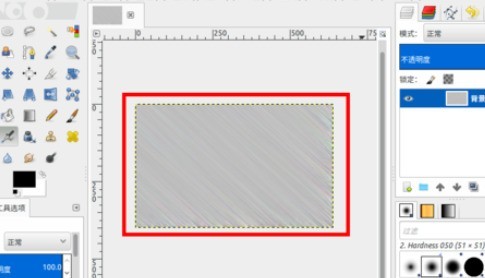
ノイズとモーション ブラーを通じてファイバー エフェクトを作成します。
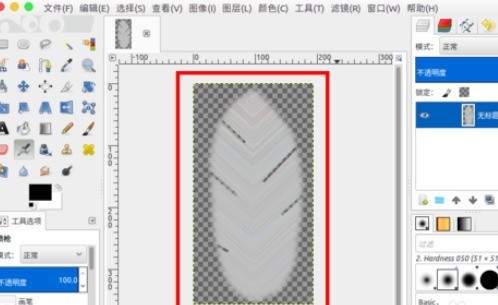
パーツを取得し、裏返して羽根のように見えるように組み合わせ、全体に羽根を付けて PNG 画像として保存します。
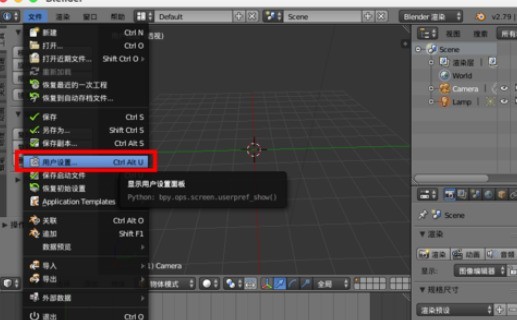
blender を開き、メニューの [ユーザー設定] を選択します。
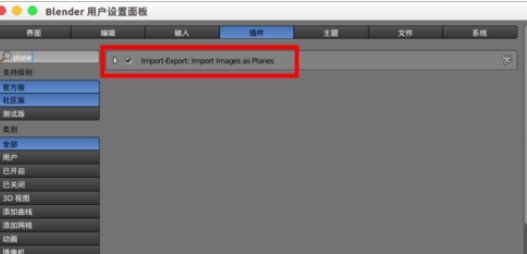
[プラグイン]の中にある[Images as Planes]を見つけてチェックを入れます。
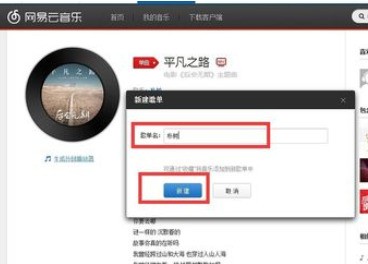
シーンに戻り、 a をシフトして [グリッド]--[平面としてのイメージ] を選択し、インポートしたフェザー イメージを見つけます。
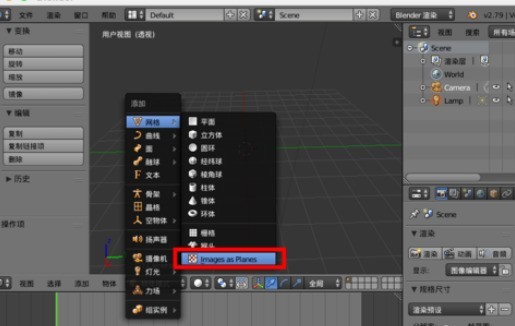 #その後、シーン内に平面が作成されます。
#その後、シーン内に平面が作成されます。
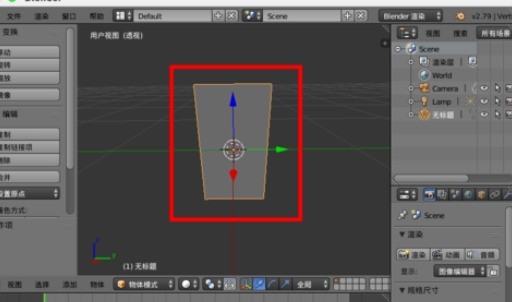 shift z レンダリング プレビューでフェザー効果を確認できます。
shift z レンダリング プレビューでフェザー効果を確認できます。
 この平面を編集して細分化し、3 次元のフェザー状態を作成します。
この平面を編集して細分化し、3 次元のフェザー状態を作成します。
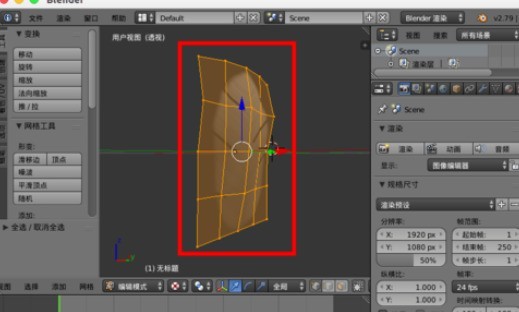 [テクスチャ]の[マテリアル]で[RGBオーバーレイ]を設定し、羽の色を調整できます。
[テクスチャ]の[マテリアル]で[RGBオーバーレイ]を設定し、羽の色を調整できます。
以上がBlenderを使った羽根モデルの作り方の詳細内容です。詳細については、PHP 中国語 Web サイトの他の関連記事を参照してください。

ホットAIツール

Undresser.AI Undress
リアルなヌード写真を作成する AI 搭載アプリ

AI Clothes Remover
写真から衣服を削除するオンライン AI ツール。

Undress AI Tool
脱衣画像を無料で

Clothoff.io
AI衣類リムーバー

AI Hentai Generator
AIヘンタイを無料で生成します。

人気の記事

ホットツール

メモ帳++7.3.1
使いやすく無料のコードエディター

SublimeText3 中国語版
中国語版、とても使いやすい

ゼンドスタジオ 13.0.1
強力な PHP 統合開発環境

ドリームウィーバー CS6
ビジュアル Web 開発ツール

SublimeText3 Mac版
神レベルのコード編集ソフト(SublimeText3)

ホットトピック
 7471
7471
 15
15
 1377
1377
 52
52
 77
77
 11
11
 19
19
 30
30
![[証明]蒸気エラーE87修正:数分でもう一度ゲームを入手してください!](https://img.php.cn/upload/article/202503/18/2025031817560457401.jpg?x-oss-process=image/resize,m_fill,h_207,w_330) [証明]蒸気エラーE87修正:数分でもう一度ゲームを入手してください!
Mar 18, 2025 pm 05:56 PM
[証明]蒸気エラーE87修正:数分でもう一度ゲームを入手してください!
Mar 18, 2025 pm 05:56 PM
記事では、ネットワークの問題、セキュリティソフトウェア、サーバーの問題、時代遅れのクライアント、破損したファイルなど、蒸気エラーE87の原因について説明します。予防とソリューション戦略を提供します。[159文字]
 蒸気エラーE87:それが何であるか&それを修正する方法
Mar 18, 2025 pm 05:51 PM
蒸気エラーE87:それが何であるか&それを修正する方法
Mar 18, 2025 pm 05:51 PM
蒸気エラーE87は、接続の問題により、蒸気クライアントの更新または起動中に発生します。デバイスの再起動、サーバーのステータスのチェック、DNSの変更、セキュリティソフトウェアの無効化、キャッシュのクリア、またはスチームの再インストールにより、修正します。
 蒸気エラーコードE87を修正する方法:究極のガイド
Mar 18, 2025 pm 05:51 PM
蒸気エラーコードE87を修正する方法:究極のガイド
Mar 18, 2025 pm 05:51 PM
記事では、ネットワークの問題、破損したファイル、またはクライアントの問題によって引き起こされる蒸気エラーコードE87の修正について説明します。トラブルシューティングの手順と予防のヒントを提供します。
 簡単な修正:蒸気エラーE87説明&解決した
Mar 18, 2025 pm 05:53 PM
簡単な修正:蒸気エラーE87説明&解決した
Mar 18, 2025 pm 05:53 PM
接続性の問題によって引き起こされる蒸気エラーE87は、再起動、インターネットのチェック、およびキャッシュのクリアによって再インストールせずに修正できます。蒸気設定を調整すると、将来の発生を防ぐことができます。
 蒸気エラーE87:なぜそれが起こるのか&それを修正する5つの方法
Mar 18, 2025 pm 05:55 PM
蒸気エラーE87:なぜそれが起こるのか&それを修正する5つの方法
Mar 18, 2025 pm 05:55 PM
蒸気エラーE87は、接続性の問題により、蒸気のゲームを破壊します。この記事では、不安定なインターネットやサーバーの過負荷などの原因について説明し、Steamの再起動や更新のチェックなどの修正を提供します。
 Googleドキュメントにページ番号を追加する方法
Mar 14, 2025 pm 02:57 PM
Googleドキュメントにページ番号を追加する方法
Mar 14, 2025 pm 02:57 PM
この記事では、特定のページから追加、カスタマイズ、開始、段階的な命令を使用してGoogleドキュメントのページ番号を削除する方法を詳しく説明しています。
 SteamエラーコードE87:ゲームに早く戻ってください!
Mar 18, 2025 pm 05:52 PM
SteamエラーコードE87:ゲームに早く戻ってください!
Mar 18, 2025 pm 05:52 PM
この記事では、蒸気エラーコードE87について説明します。これは、ネットワークの問題、サーバーの問題、破損したファイルなどの原因を避け、それを回避するための修正と予防措置を提供します。
 修正方法:ERR_RESPONSE_HEADERS_MULTIPLE_ACCESS_CONTROL_ALLOW_ORIGIN Google Chromeのエラー
Mar 21, 2025 pm 06:19 PM
修正方法:ERR_RESPONSE_HEADERS_MULTIPLE_ACCESS_CONTROL_ALLOW_ORIGIN Google Chromeのエラー
Mar 21, 2025 pm 06:19 PM
記事では、複数のAccess-Control-Allow-Originヘッダーに対処することにより、Chromeの「ERR_RESPONSE_HEADERS_MULTIPLE_ACCESS_CONTROL_ALLOW_ALLIGIN」エラーを修正します。




